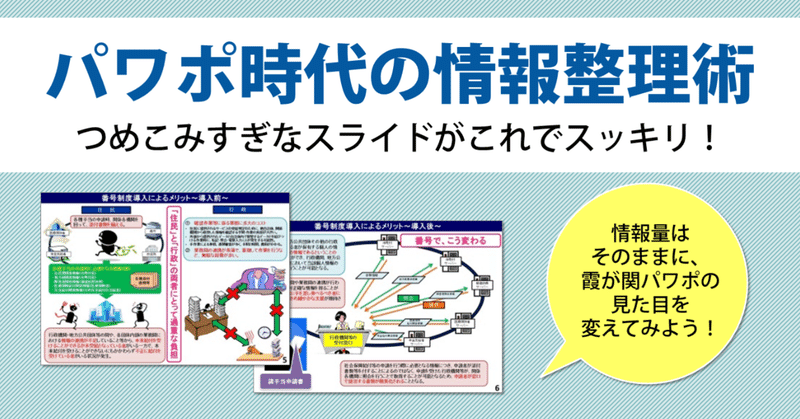
【パワポ時代の情報整理術】導入前・後を比較するスライドの上手な見せ方
スライドの情報量はそのままに、デザインの力で資料をわかりやすくするテクニックをご紹介する記事の第2弾です。前回の記事は予想以上にたくさんの方に読んでいただき、ありがとうございました。
会議の配布資料、提案資料、体制図、システムの構成図など、PowerPointで各種説明資料を作成するときに、相手に正しく、素早く情報を伝えるためのデザインのテクニックをご紹介していきます。
【Before】元のスライド
今回お題にするのはこちらのスライドです。マイナンバーの説明資料で、番号制度導入前と導入後を表しています。
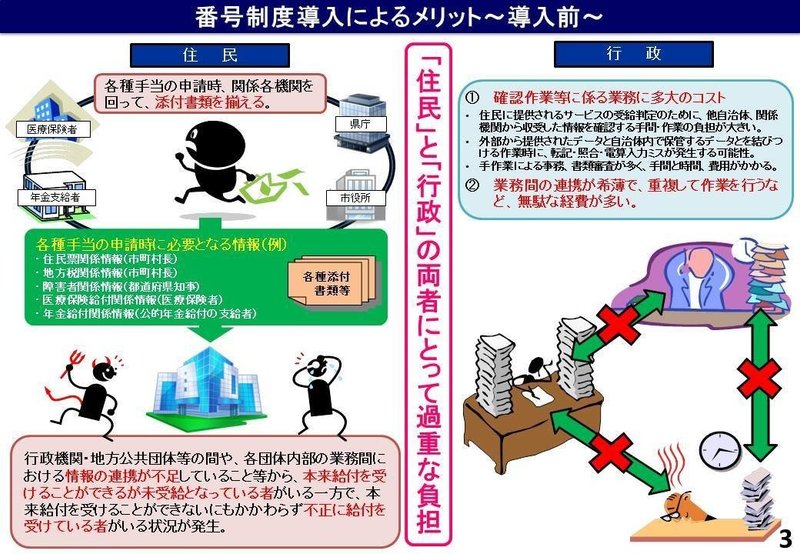
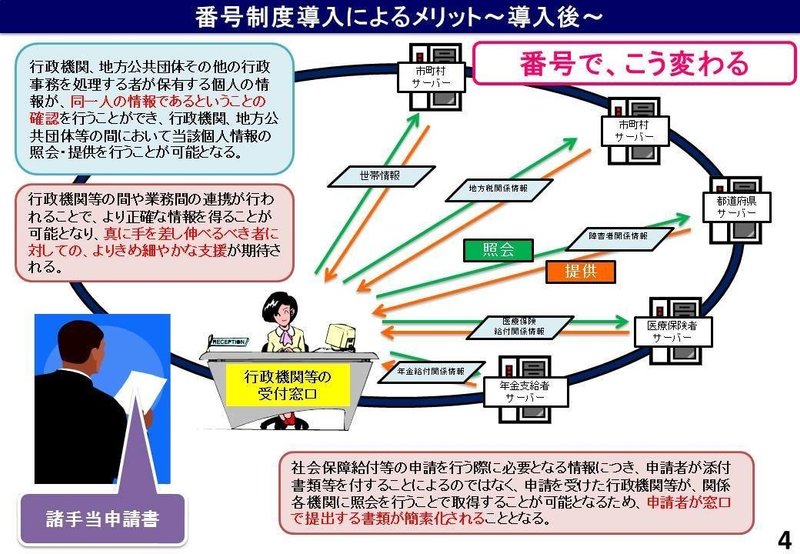
出典:内閣官房 社会保障改革担当室「マイナンバー 社会保障・税番号制度」P.3~4
https://www.jfpi.or.jp/files/user/tpc173_232.pptx
このスライドを改善してみます。
【After】情報量を減らさずに整理したスライド
文字や図の要素を減らさず、整理して見た目だけを変えました。
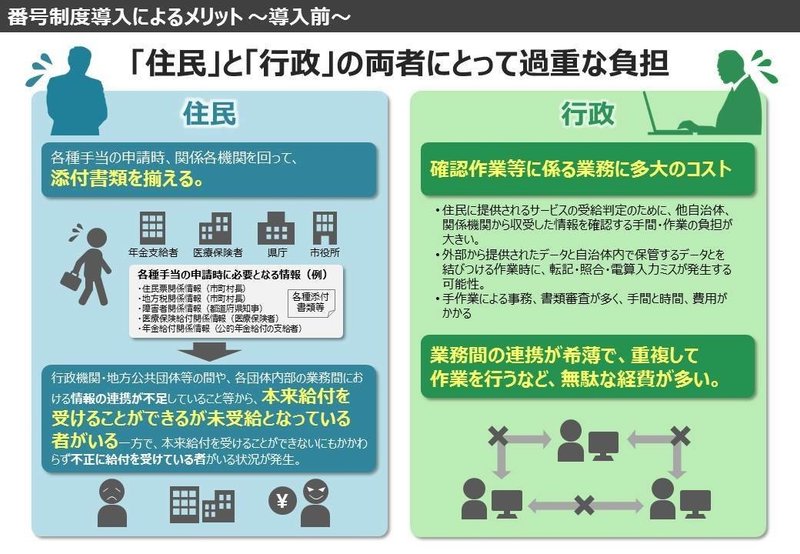
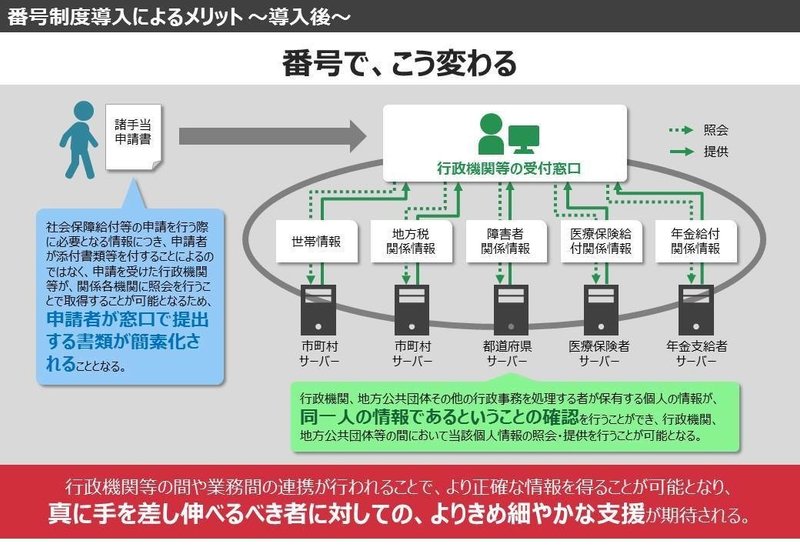
元のスライドがわかりづらい原因は?
元のスライドがわかりづらいのは、以下のような点が原因だと考えられます。
・イラストのテイストがバラバラでごちゃついて見える
・スライドで最も伝えたいポイントの文章が埋もれている
・「住民」と「行政」の分類がわかりづらい
・導入前の問題点と、導入後のメリットの文章が目立たない
これらの点を改善する方法を具体的に見ていきましょう。
イラストのテイストを揃える

人物も建物も、様々な画風のイラストが使用されています。視覚的に混乱させる原因になるため、一定のテイストに揃えると見やすくなります。
改善後のスライドでは、アイコンやシルエット系のイラストに統一しました。
ポイントの文章が埋もれないようにする
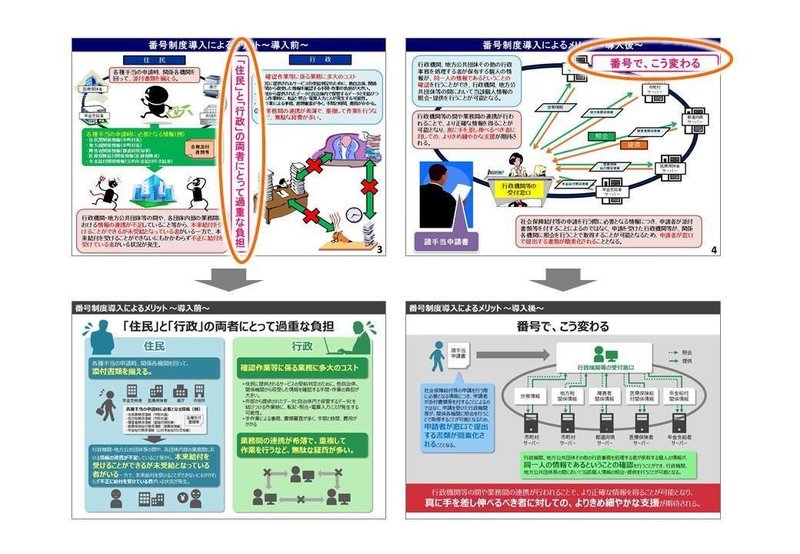
このスライドで目立たせたいポイントの文章は、元のスライドにピンクの文字で書かれている、
・「住民」と「行政」の両者にとって過重な負担
・番号で、こう変わる
だと仮定します。P.3では縦書きでスライド中央に、P.4では横書きでスライド右上に配置されています。文章の向きも、配置されている位置も異なるため、同じ属性の文章だということがわかりづらくなっています。
また、どちらの文章も、説明のイラストと文の中に埋もれてしまっています。
改善後は、P.3もP.4も横書きで上部に配置して、レイアウトを合わせました。ポイントとなる文章が埋もれないように、説明のイラストや文章とは分けて、スペースを確保しています。スライド内で一番先に読まれる位置に配置し、フォントサイズを大きくしているため、文字をピンク色にしなくても目立たせることができます。
色分けのルールを決めて2つの要素を区別する
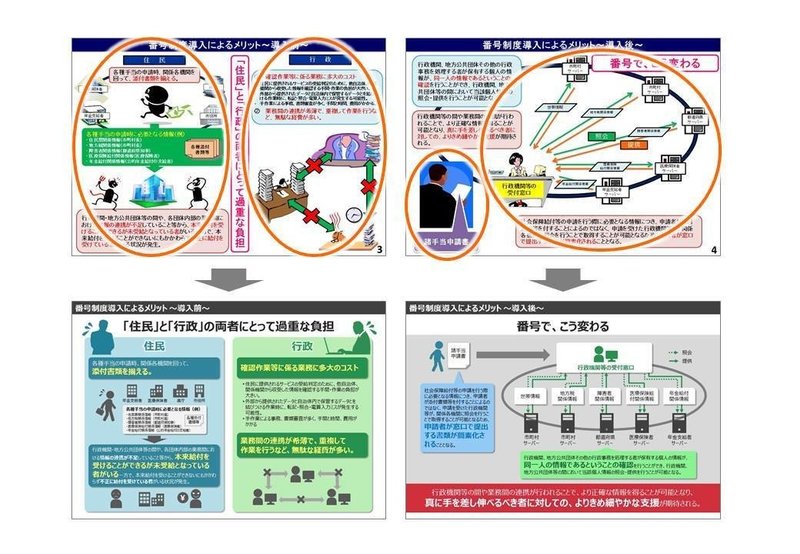
スライドには大きく分けて「住民」と「行政」の2つの要素があり、説明が分かれています。しかし、改善前のスライドには、上部に青字で小さく「住民」「行政」という見出しがあるだけで、視覚的には区別しづらくなっています。
改善後は、「住民」は青、「行政」は緑という色分けをして、2つの要素を説明していることが感覚的にわかるようにしました。P.3での色分けのルールをP.4にも引き継いで、住民と行政の区別がわかるようにしています。
問題点とメリットを目立たせる

導入前と後を説明するスライドなので、P.3は導入前の問題点となる説明を、P.4では導入後のメリットの説明を、もう少し目立たせる必要があります。
改善後は、問題点とメリットの文章を、周りとは異なる濃い背景+薄い色の文字にして目立たせました。
デザイン改善の前に
念のための断り書きですが、これは様々な事情で、どうしても情報量を減らせない場合や、スライド1枚に収めなければならない場合に、デザインで解決する事例です。
本来であれば、資料全体の構成を見直してページを分けたり、文章を簡潔にまとめたりする方法も考えられます。
例えば、P.4の下記の文章は長すぎるため、改善の余地があります。
社会保障給付等の申請を行う際に必要となる情報につき、申請者が添付書類等を付することによるのではなく、申請を受けた行政機関等が、関係各機関に照会を行うことで取得することが可能となるため、申請者が窓口で提出する書類が簡素化されることとなる。
デザインの前に「この資料では誰に何を一番伝えたいのか」をよく検討することが重要です。
シンプルなデザインで作り手も読み手も楽に!
誰かに伝えるためのパワーポイントの資料。デザインの力で、より多くの人に、素早く、正確に伝えるためのヒントになれば幸いです。
サポートをよろしくお願いします。
